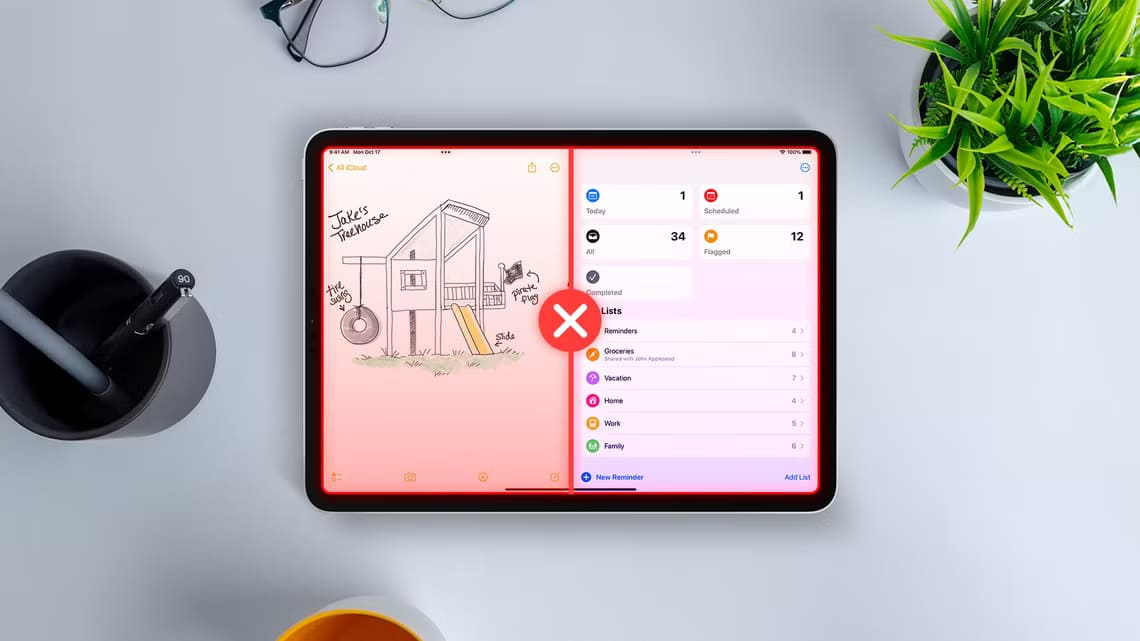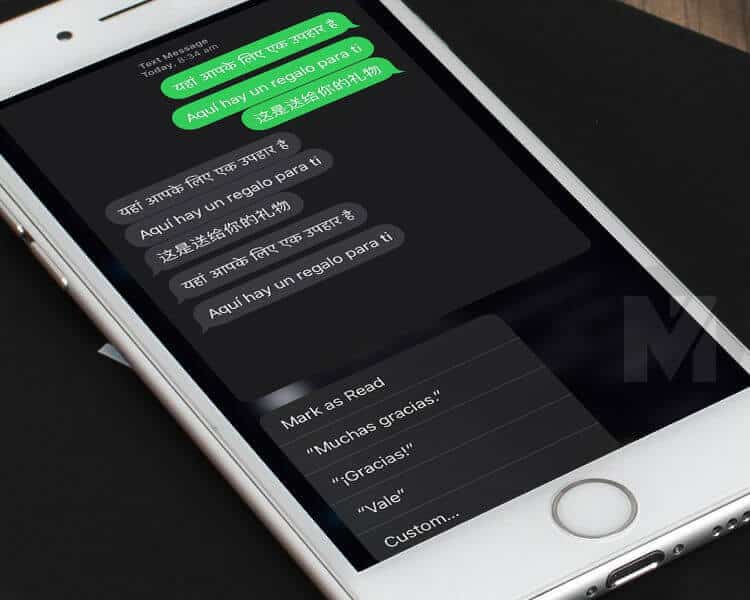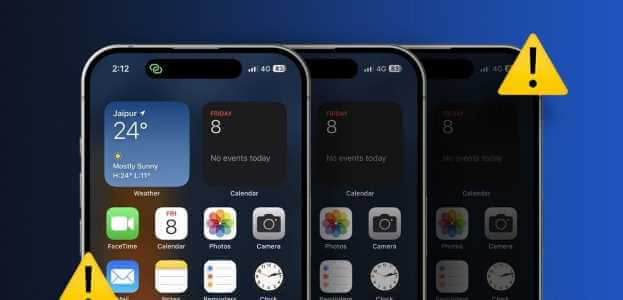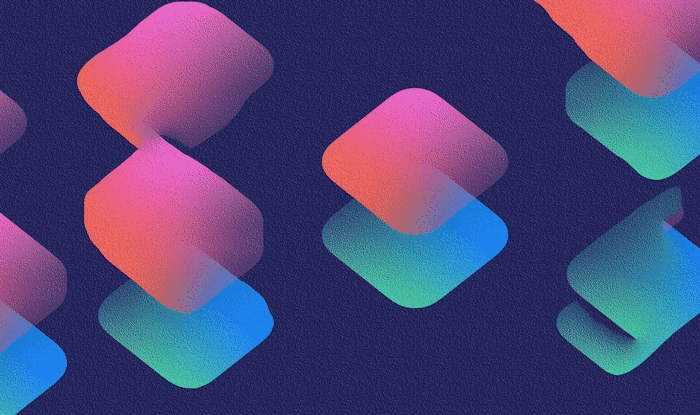Používání hodinek Apple Watch s iPhonem vám může pomoci plně využít jejich různé funkce. S ohledem na bezpečnost můžete vždy nastavit přístupový kód, abyste zabránili ostatním v přístupu. Vždy ale může být zadávání přístupového kódu utrpení. Abyste tomu zabránili, můžete na Apple Watch povolit (nebo zakázat) funkci detekce zápěstí.
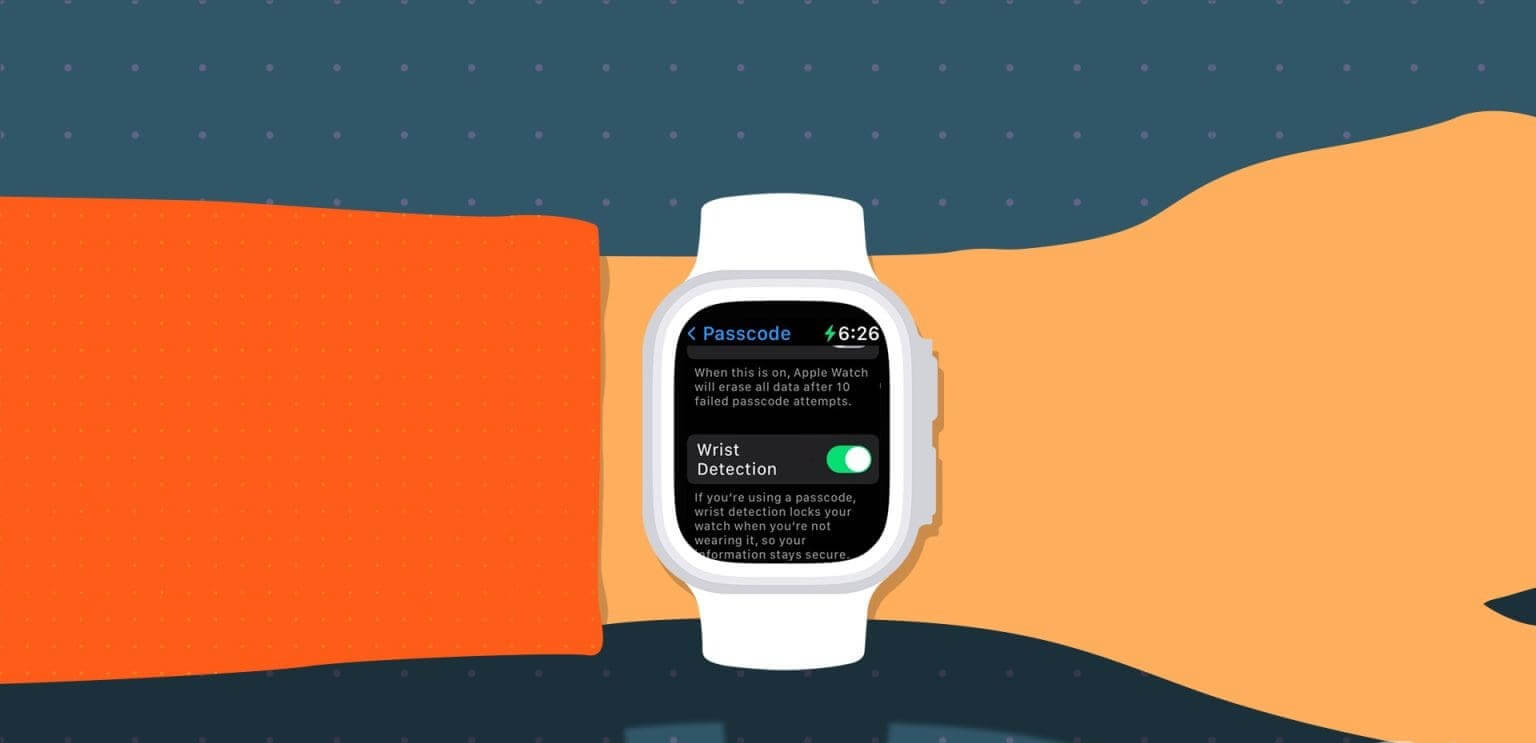
I když je automatické odemykání Apple Watch snadné, vypnutí detekce zápěstí může také způsobit, že některé funkce Apple Watch nebudou správně fungovat.
Abyste tomu lépe porozuměli, pojďme se blíže podívat na to, co je to Detekce zápěstí a jak ji můžete povolit nebo zakázat na Apple Watch.
Co je detekce zápěstí na Apple Watch
Jak již název napovídá, funkce Wrist Detection využívá určité senzory a gesta citlivosti detekce zápěstí, aby zjistila, kdy si hodinky nasazujete a kdy je sundáváte. To může pomoci přizpůsobit funkce hodinek, jako je deaktivace přístupového kódu, automatické otočení obrazovky Apple Watch, když pohnete zápěstím atd., díky čemuž jsou bezpečné a snadno se používají.
Musíte zapnout funkci detekce zápěstí
Většina hodinek Apple má ve výchozím nastavení povolenou funkci detekce zápěstí. Existují však ustanovení, která jej deaktivují. Co ale použití této funkce obnáší? Pojďme to zjistit.

Když otevřete Apple Watch
Detekce zápěstí automaticky odemkne vaše Apple Watch, jakmile zjistí, že je máte nasazené, a ušetří vám tak opakované zadávání přístupového kódu Apple Watch. Vezměte prosím na vědomí, že pro použití této funkce musíte povolit přístupový kód. Na druhou stranu neoprávnění uživatelé mají přístup k vašim Apple Watch, protože nemohou zjistit, kdo je nosí.
Používejte Apple Pay na Apple Watch
Povolení detekce zápěstí vám umožní používat Apple Pay bez přístupového kódu, jakmile zjistí, že nosíte hodinky. Stejně tak zajišťuje, že je přístupový kód povolen pro Apple Pay poté, co hodinky sundáte. Pokud je však tato funkce vypnutá, budete muset při používání Apple Pay zadat svůj přístupový kód bez ohledu na to, zda hodinky nosíte nebo ne.
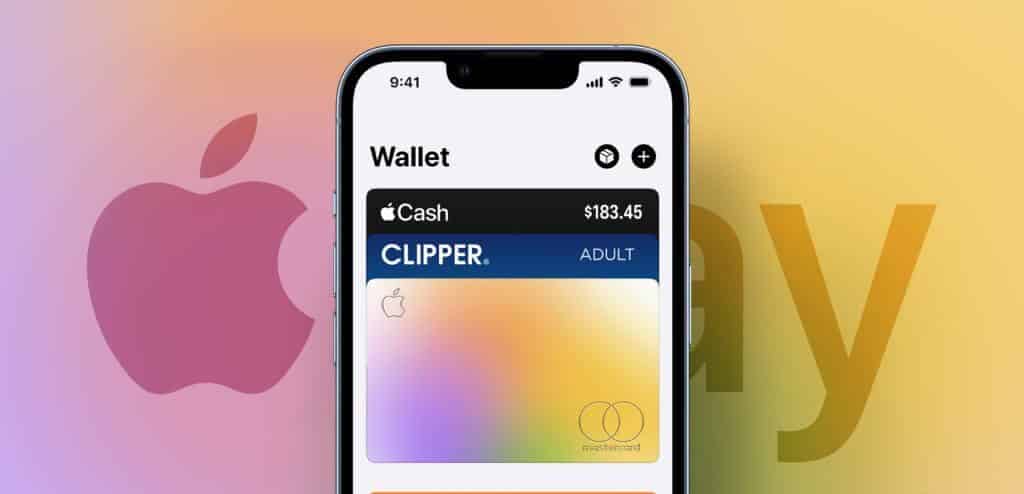
K probuzení použijte funkci zvýšení
Obrazovka Apple Watch se automaticky zapne, když detekuje pohyb pomocí funkce Raise to Wake, když je zapnutá detekce zápěstí. Stejně tak se obrazovka hodinek vypne, jakmile zjistí, že se již na hodinky nedíváte.
I když můžete ušetřit energii baterie pomocí funkce „Zvednutím pro probuzení“ Zakázat „vždy na displeji“Senzory detekce zápěstí však mohou způsobit rychlejší vybíjení baterie Apple Watch.
Oznámení a upozornění Apple Watch
Systém detekce zápěstí spravuje notifikace a upozornění na hovory na základě pohybu vašeho zápěstí. Po odebrání Apple Watch již tato upozornění nemusí být na obrazovce hodinek dostupná.
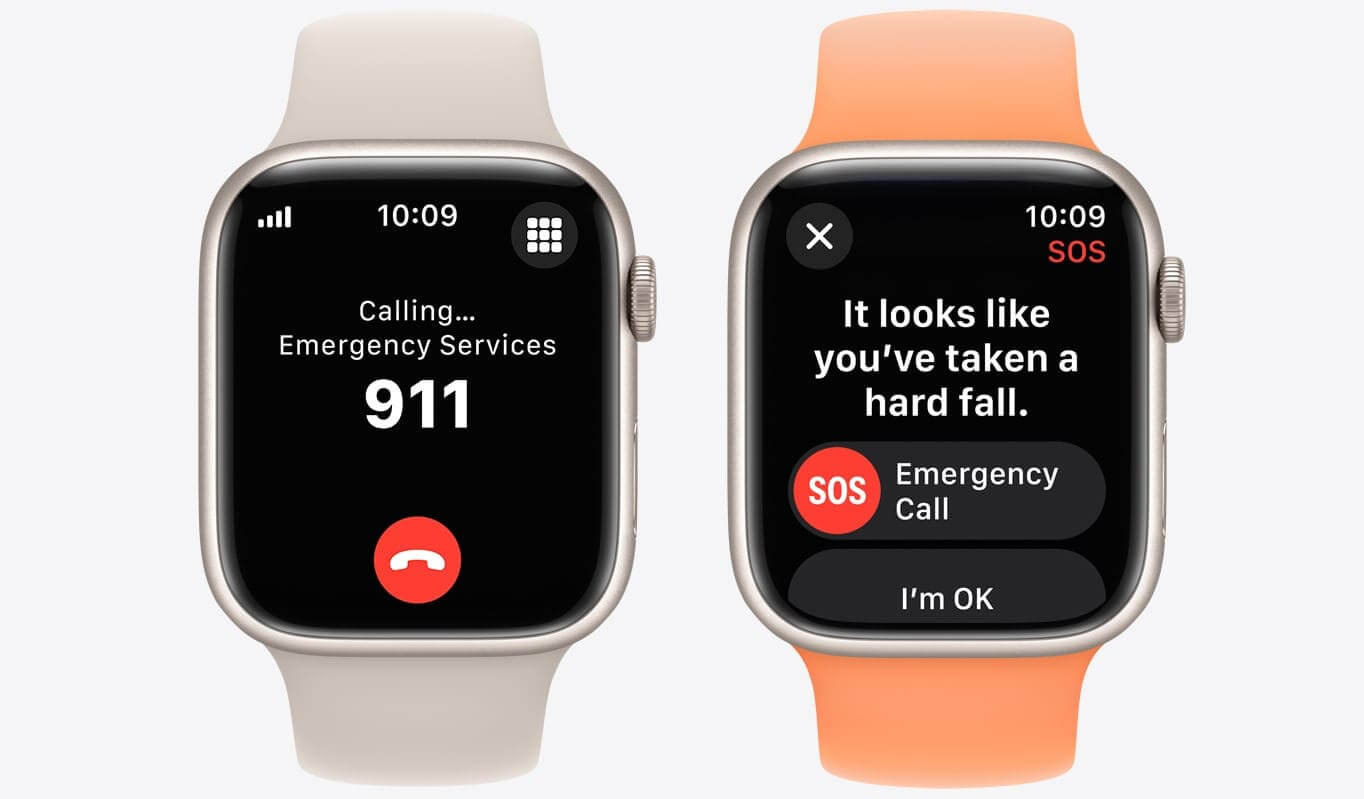
Používejte další funkce Apple Watch
V závislosti na modelu vašich hodinek vám povolení detekce zápěstí umožní přístup k funkcím Apple Watch, jako je např Detekce páduو وSledování srdeční frekvence, měření kyslíku v krvi, sledování spánku, měření aktivity, měření dechové frekvence, automatické odemykání atd. Jakmile deaktivujete detekci zápěstí, tyto funkce budou deaktivovány nebo částečně nedostupné.
Některá omezení detekce zápěstí
Senzory detekce zápěstí nemusí správně fungovat, pokud máte na zápěstí tetování. Detekce zápěstí navíc nemusí být k dispozici, pokud je zapnutý režim nízké spotřeby Apple Watch.
Nyní, když víme více o tom, co se stane, když používáme nebo nepoužíváme detekci zápěstí, pojďme se podívat na to, jak spravovat nastavení detekce zápěstí pomocí hodinek Apple Watch a iPhone.
Jak zapnout nebo vypnout detekci zápěstí
Přestože je detekce zápěstí ve výchozím nastavení povolena, může se stát, že ji omylem deaktivujete v nabídce nastavení. V tomto případě jej můžete aktivovat ručně. V případě potřeby tedy zapněte nebo vypněte funkci detekce zápěstí podle těchto kroků.
Krok 1: على Apple Watch, Klikněte na digital Crown jednou k odemknutí Knihovna aplikací.
Tip: Podívejte se na náš článek, pokud Digital Crown nefunguje na Apple Watch.
Krok 2: Zde klikněte na Nastavení.
ةوة 3: Poté přejděte dolů a klepněte přístupový kód.
Poznámka: Máte-li specifický přístupový kód, zadejte jej pro přístup do nabídky přístupového kódu.
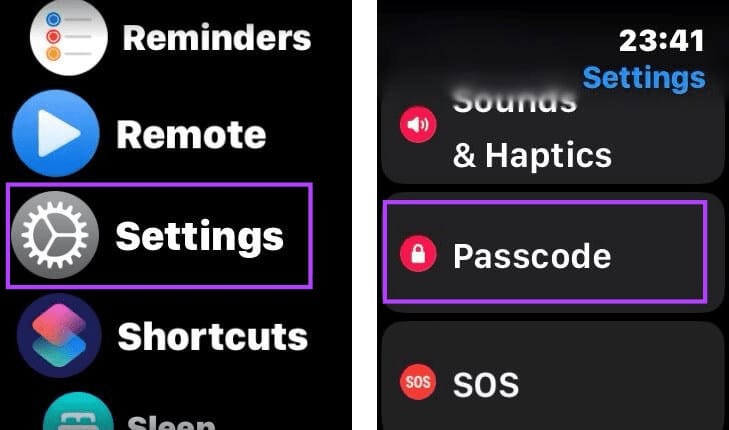
Krok 4: Tady, zapni klíčový spínač Pro detekci zápěstí.
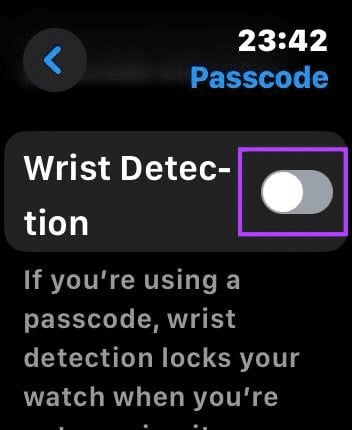
To umožní detekci zápěstí. Pokud jej chcete deaktivovat, postupujte podle výše uvedených kroků a vypněte spínač detekce zápěstí.
Jak povolit nebo zakázat detekci zápěstí z vašeho iPhone
Kromě používání Apple Watch můžete povolit nebo zakázat funkci detekce zápěstí v aplikaci Watch na vašem iPhone. Poté, co jsou nastavení synchronizována, bude tato funkce vhodně upravena i na Apple Watch. Zde je návod, jak to udělat.
Krok 1: na zařízení iPhone Na hodinkách otevřete aplikaci Watch.
Krok 2: Zde přejděte dolů a klepněte přístupový kód.
Poznámka: Pokud nastavíte přístupový kód, zadejte jej na Apple Watch, abyste se dostali do nabídky nastavení přístupového kódu na vašem iPhone.
ةوة 3: Zde zapněte vypínač Detekce zápěstí.
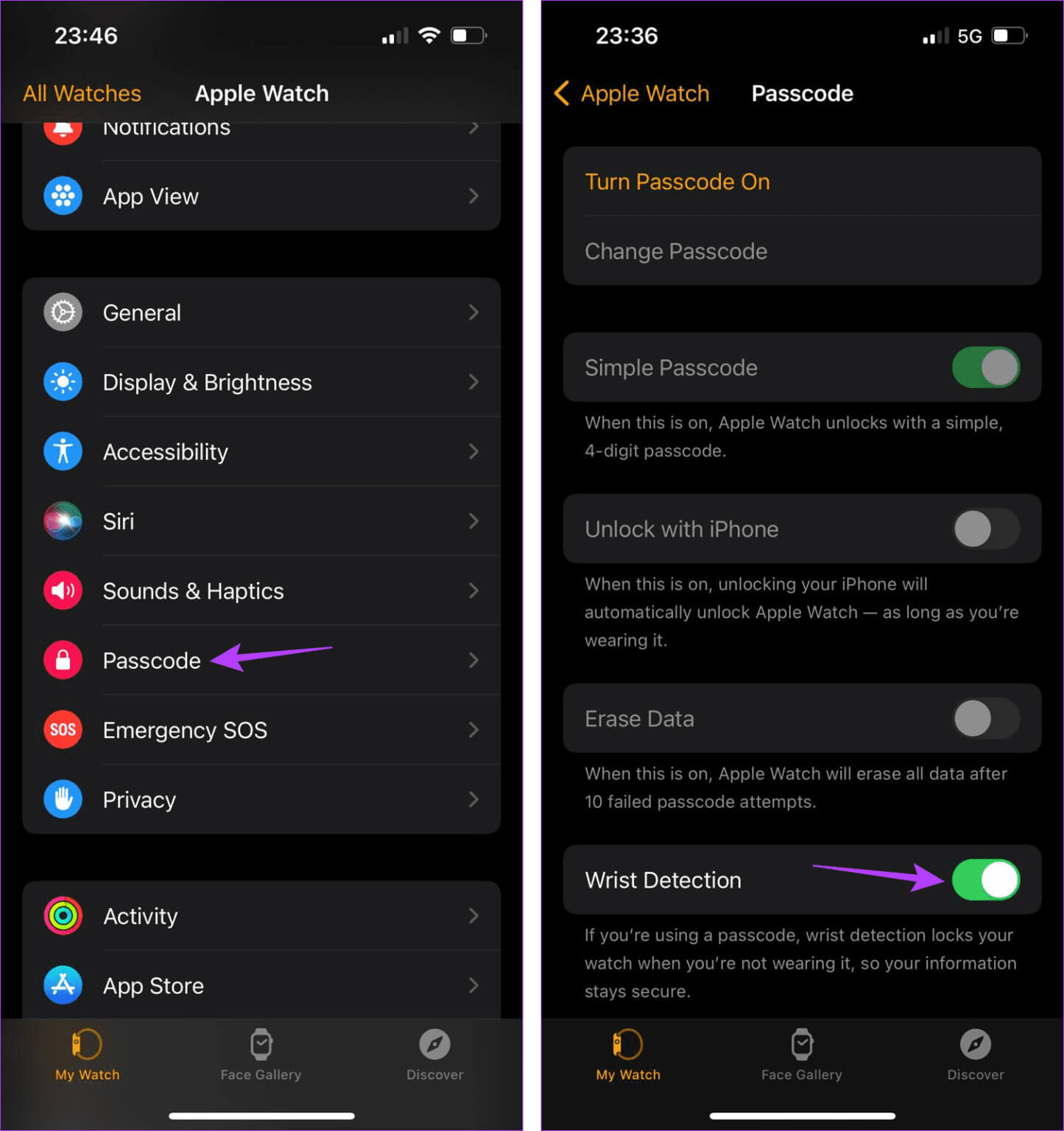
To okamžitě aktivuje funkci detekce zápěstí. Pokud jej však chcete deaktivovat, postupujte podle níže uvedených kroků.
Zakázat detekci zápěstí na Apple Watch
Krok 1: Otevřeno Sledujte aplikaci na vašem iPhone.
Krok 2: Klikněte na přístupový kód. V případě potřeby zadejte přístupový kód Související s Apple Watch.
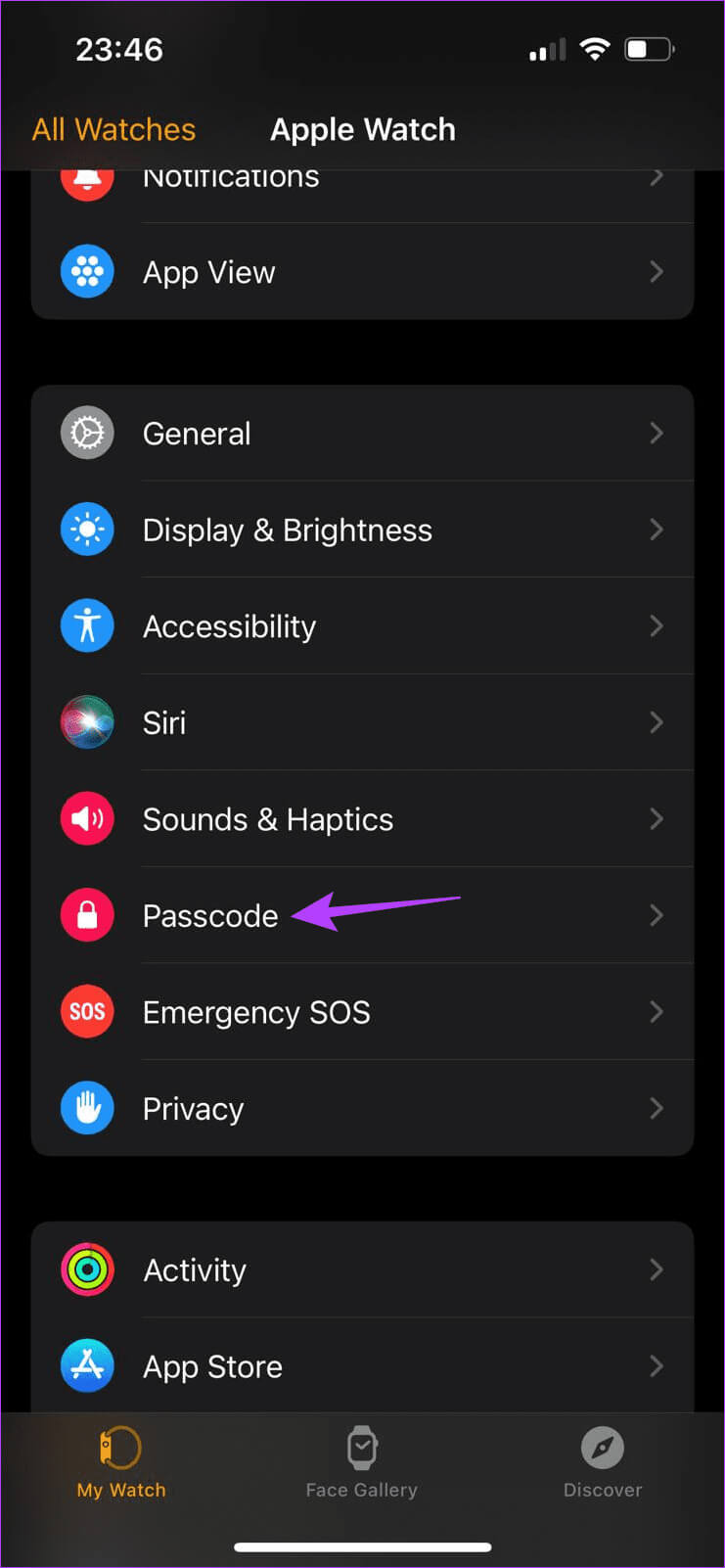
ةوة 3: Přejděte dolů a vypněte vypínač Detekce zápěstí.
Krok 4: Klikněte na vypínání Pro potvrzení.
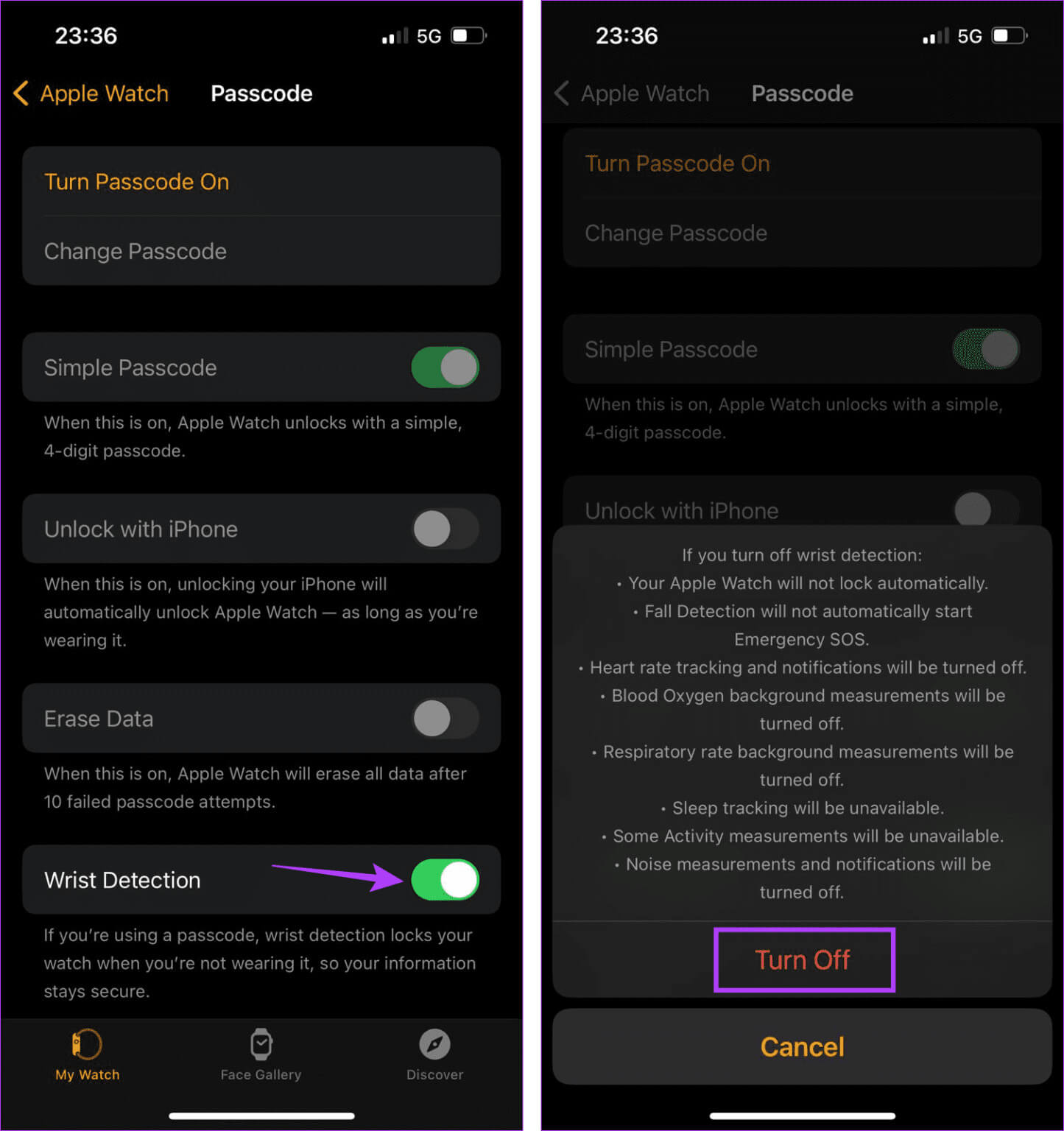
Tím deaktivujete funkci detekce zápěstí. Po dokončení možná nebudete mít přístup k některým funkcím Apple Watch.
Časté dotazy týkající se detekce zápěstí na Apple Watch
Q1. Ovlivňuje detekce zápěstí nějaké další funkce Apple Watch?
Odpovědět: Ano, vypnutí detekce zápěstí ovlivní další funkce, jako je měření aktivity, sledování srdečního tepu, upozornění, detekce pádu atd. a může je dokonce deaktivovat. Pokud navíc nastavíte přístupový kód, budete vyzváni k jeho zadání pokaždé, když použijete Apple Pay, když je detekce zápěstí vypnutá.
Q2. Jak často můžete povolit nebo zakázat funkci detekce zápěstí?
Odpovědět: Funkci detekce zápěstí můžete povolit nebo zakázat, kdykoli budete chtít.
Q3. Vypíná režim nízké spotřeby detekci zápěstí?
Odpovědět: když Zapněte na hodinkách Apple Watch režim nízké spotřeby, deaktivuje některé další funkce, aby se šetřila energie baterie. To může způsobit, že funkce detekce zápěstí nebude fungovat správně nebo dokonce vypne Apple Watch.
Udělejte se svými Apple Watch více
Detekce zápěstí vám může pomoci zabezpečit Apple Watch a zároveň vám umožní přístup k některým funkcím aplikací, které by jinak nemusely být dostupné. Doufáme tedy, že vám tento článek pomohl lépe porozumět funkci Detekce zápěstí a jak ji povolit nebo zakázat na Apple Watch.